استعادة كلمة المرور بعد نسيانها في نظام جنو/لينكس ماي 1, 2009
Posted by makkay in مشاكل وحلول.1 comment so far
ماذا تفعل لو فقدت كلمة المرور للمستخدم في نظام جنو/لينكس .. لا تحتاج إلى إعادة تنصيب الجهاز هناك عدة طرق لإستعادة كلمة المرور << ما يعرف يكتب مقدمات خخ .. المهم ما علينا .. الطريقة التي سأذكرها جربتها على توزيعة أوبنتو من المفترض أنها تعمل على بقية التوزيعات إذا لم تعمل فالفكرة واحدة ولكن توجد طرق أخرى لتطبيقها على بقية التوزيعات
الخطوات
1- أحضر ورقة وقلم لتسجيل الخطوات
2- أعد تشغيل الجهاز وستظهر الشاشة السوداء grub bootloader (صورة للتوضيح) إذا كان محمل الإقلاع grub لا يظهر لديك اضغط على مفتاح esc ليظهر
3- حدد الخيار الثاني .. الذي يحتوي على عبارة recovery mode
4- ستظهر شاشة زرقاء .. توجد عدة خيارات حدد root shell أو drop to root shell prompt حسب الخيارات التي تظهر لديك
5- في أسفل الشاشة سيظهر السطر التالي
root@my-computer-name:-#
هذا السطر يعني أنك داخل على النظام كمستخدم إداري root user .. أي بإمكانك تغيير ما تريده على الجهاز وحتى حذف النظام كاملاً
6- أدخل الأمر التالي .. هذا الأمر هو أنك تطلب تغيير كلمة المرور للمستخدم الفلاني (استبدل user-name بإسم المستخدم لديك)
passwd user-name
7- سيظهر السطر التالي
enter unix password:
أدخل كلمة مرور جديدة واضغط enter ثم أعد كلمة المرور الجديدة للمطابقة .. يجب أن تكون كلمة المرور 6 رموز على الأقل (لست متأكد من هذه المعلومة)
8- اكتب الأمر التالي لإعادة تشغيل الجهاز
shutdown -r now
9- ادخل على توزيعة أوبنتو بشكل عادي واكتب اسم المستخدم الخاص بك وكلمة المرور الجديدة
ملاحظات
1- إذا نسيت اسم المستخدم .. بعد الخطوة رقم 5 .. اكتب الأمر
ls /home
2- يمكن إضافة مستخدم جديد بدلاً من تغيير كلمة المرور السابقة للمستخدم الموجود بالأمر التالي
adduser my-new-user-name admin
استبدل my-new-user-name بإسم المستخدم الجديد الذي تريده .. والخيار admin لإعطاء المستخدم الجديد صلاحيات إدارية إذا كنت تريده أن يكون مستخدم عادي فقط ألغي الكلمة
3- بإمكان أي شخص يستخدم جهازك أن يبدل كلمة المرور أو أن يدخل على جهازك بهذه الطريقة ويسرق أو يعبث بالبيانات المحفوظة على الجهاز .. الحل لهذه المشكلة هو وضع كلمة سر على الـ grub bootloader ولكن إذا كان جهازك مكتبي في العادة لا تحتاج إلى وضع كلمة سر .. ربما أتحدث عن هذا في تدوينة لاحقة
التعامل مع مستندات مايكرسوفت أوفيس في نظام جنو/لينكس مارس 28, 2009
Posted by makkay in مشاكل وحلول, برامج المكتب.add a comment
أغلب المستندات الموجودة في العالم -حلو التعبير مو؟- مثل ملفات وورد عروض باوربوينت .. مصممة بواسطة مايكروسوفت أوفيس وأغلب مستخدمين الكمبيوتر يستخدمون مايكروسوفت أوفيس .. مثل ماهو معروف لا توجد نسخة من مايكروسوفت أوفيس على نظام جنو/لينكس .. لذلك من الصعب التعامل مع هذه المستندات وفتحها بتوافق بنسبة 100% في نظام جنو/لينكس
توجد برامج مكتب أخرى على نظام جنو/لينكس مثل openoffice و koffice يمكنها التعامل مع صيغة ملفات مايكروسوفت أوفيس
فتح ملفات مايكروسوفت أوفيس في نظام جنو/لينكس
برنامج openoffice بإمكانه فتح ملفات مايكروسوفت أوفيس بما فيها ملفات مايكروسوفت أوفيس 2007 .. ولكن توجد ملاحظتان
1- قد تفقد بعض التنسيق عند فتح المستند حسب تعقيد المستند الذي تحاول فتحه .. لا يوجد برنامج يعرض مستندات أوفيس ما عدا مايكروسوفت أوفيس بدقة كاملة
2- بعض الخطوط قد تبدو غير متناسقة لأن الخطوط المستخدمة في المستند غير متوفرة لديك .. يمكنك إضافة خطوط ويندوز إلى نظام جنو/لينكس
ملاحظة أوبنتو يستخدم نسخة معدلة من أوبن أوفيس مختلفة عن النسخة الموجودة في موقع openoffice.org .. النسخة الموجودة في أوبنتو وتوزيعات أخرى تستخدم فلتر odf-converter لفتح ملفات صيغة مايكروسوفت أوفيس الجديدة الموجودة في أوفيس 2007 .. الفلتر المستخدم في النسخة الرسمية xmlfilter .. الفلتر المستخدم لفتح صيغة مايكروسوفت أوفيس القديمة هو نفس الفلتر
تبادل المستندات مع مستخدمي مايكروسوفت أوفيس
أوبن أوفيس يستخدم صيغة opendocument لحفظ الملفات المنشئة بالبرنامج .. مايكروسوفت أوفيس حالياً لا تقدم دعم لهذه الصيغة وأعلنت شركة مايكروسوفت أنها ستضيف الدعم في اصدارات لاحقة .. عند تبادل الملفات مع مستخدمي مايكروسوفت أوفيس يمكنك
1- استخدم صيغة opendocument وأعطي من سترسل له الملف وصلة لبرنامج أوبن أوفيس ليفتح الملف بواسطته أوبن أوفيس مجاني ويعمل على نظام ويندوز أيضاً .. أو إضافة لبرنامج مايكروسوفت أوفيس للتعامل مع صيغة opendocument من هنا
2- احفظ الملف بصيغة مايكروسوفت وورد .. عند حفظ الملف من قائمة ملف > حفظ بإسم > اختر الصيغة doc .. إذا كان عرض تقديمي (=برزنتيشن) احفظ الملف بصيغة ppt
عند حفظ الملف بصيغة مايكروسوفت أوفيس قد تفقد بعض التنسيق .. إذا كان الملف مهم احفظ الملف أولاً بصيغة opendocument ثم احفظ بصيغة مايكروسوفت أوفيس
بعد حفظ الملف بصيغة مايكروسوفت يمكنك فتحه بإستخدام مايكروسوفت وورد أو باوربوينت وإجراء تعديلات عليه مثلاً في الكلية واستخدام إمكانيات مايكروسوفت أوفيس المتقدمة
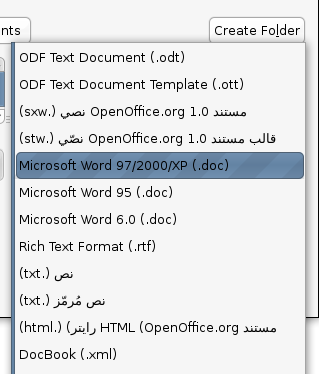
3- صدر المستند كملف pdf .. صيغة pdf مصممة بحيث يتم عرض المستند على أي نظام وأي جهاز بنفس التصميم والمظهر .. عند حفظ الملف سيتم تضمين الخطوط داخل الملف لذلك حتى لو لم تكن متوفرة تلك الخطوط لدى متسقبل الملف سيرى الملف كما أنشئته
للتصدير بصيغة pdf اختر الأيقونة من شريط أوبن أوفيس .. أو لخيارات متقدمة من ملف > صدر بنسق pdf
![]()
4- ملفات opendocument تحفظ كملفات مضغوطة بصيغة zip .. إذا أردت فتح أي مستند تم حفظه بهذه الصيغة دون استخدام أوبن أوفيس افتحه بإستخدام أي برنامج فك ضغط -إذا رفض برنامج فك ضغط الملفات فتح المستند غير صيغة المستند إلى zip .. مثلاً example.odt إلى example.zip- وافتح الملف ستجد مجموعة من الملفات .. الملف content.xml يحتوي على محتوى المستند من دون تنسيق
هذرة فاضية p:
صيغة المستندات اللي نستخدمها في برامج مايكروسوفت أوفيس تحفظ بصيغة مايكروسوفت أوفيس -هذه الصيغة مملوكة لشركة مايكروسوفت- مثلاً المستندات اللي ننشئها بالوورد تكون صيغتها example.doc .. وفي مايكروسوفت أوفيس 2007 غيرت مايكروسوفت الصيغة إلى example.docx
صيغة باوربونت ppt .. في باوربوينت 2007 أصبحت pptx
صيغة أكسل xls .. في أكسل 2007 أصبحت xlsx
أوبن أوفيس يستخدم صيغة مختلفة اسمها open document .. هذي الصيغة في عام 2006 تم اعتمادها من منظمة iso كصيغة قياسية لحفظ المستندات مثل المستندات النصية والعروض التقديمة والجداول الحسابية حالياً مايكروسوفت أوفيس لا يدعم هذه الصيغة ولكن أعلنت مايكروسوفت أنها ستضيف الدعم في اصدارات لاحقة
البرنامج المشابه لوورد تحفظ بصيغة example.odt
البرنامج المشابه لباوربونت تحفظ بصيغة example.odp
البرنامج المشابه لأكسل تحفظ بصيغة example.ods
| نوع الملف | مايكروسوفت 2003 وما قبل | مايكروسوفت أوفيس 2007 | opendocument |
| مستندات (وورد) |
.doc |
.docx |
.odt |
| عروض (باوربوينت) |
.ppt |
.pptx |
.odp |
| جداول حسابية (اكسل) |
.xls |
.xlsx |
.ods |
استخدام جهاز sony nw-e005f على نظام جنو/لينكس مارس 21, 2009
Posted by makkay in مشاكل وحلول, برامج الصوت والفيديو.2 تعليقان
اخترب ويندوز فيستا على لابتوب أخويي .. اللابتوب طاح طيحة قوية ولا رجع يشتغل الفيستا لما يدخل سيدي الركفري تطلع شاشة سوداء ولا تتغير أبداً الشاشة الظاهر تأثر الهارديسك مادري شنو المشكلة بالضبط .. المهم ما علينا .. ركبت له أوبنتو -حل مؤقت بالنسبة له- أوبنتو اشتغل من السيدي من دون مشكلة بس اهو عنده جهاز sony nw-e005f .. يجي ويا الجهاز برنامج sonicstage لنقل الملفات الصوتية من الكمبيوتر إلى الجهاز هالبرنامج يشتغل بس على نظام ويندوز .. المهم هو يبي يستخدم جهازه سويت بحث في جوجل عن كيفية استخدام هالجهاز على نظام جنو/لينكس
طلع لي برنامج jsymphonic لتحميل البرنامج اضغط هنا اختر jsymphonic وحمل النسخة الأخيرة
ملاحظة البرنامج يعمل مع مشغلات sony walkman الثانية مو بس هالجهاز .. بس حطيت العنوان كذا لأنه هذا الجهاز اللي استخدمته مع البرنامج
بيتحمل ملف مضغوط بصيغة zip .. فك الضغط عنه بتحصل فيه ملف نصي readme.txt للتعليمات وملف البرنامج jsymphonic_vXXXXX.jar
XXXX تشير إلى رقم نسخة البرنامج عندك .. البرنامج في حالة تطوير يبي لك تشيك عليه بين فترة وفترة
البرنامج مكتوب بلغة جافا تحتاج إلى بيئة تشغيل الجافا .. إذا تبي تتأكد من نسخة الجافا اللي عندك .. انسخ في الطرفية
java -v
إذا ما عندك الجافا انسخ هالأمر في الطرفية لتنصيب الجافا
sudo apt-get install sun-java6-jre
مثل ما قلنا البرنامج مكتوب بلغة جافا تقدر تستخدمه على أي نظام سواء جنو/لينكس أو نظام ويندوز بشرط انه الكمبيوتر اللي تستخدمه منصب عليه الجافا .. انسخ البرنامج jsymphonic إلى جهاز sony اللي عندك واضغط كليك يمين على البرنامج واختار افتح بواسطة sun java 6 runtime
ملاحظة قبل ما تستخدم البرنامج .. انت تستعمل البرنامج على مسؤوليتك أي شي يصير لجهازك مو تتهمني p: بالنسبة لي اشتغل من دون مشاكل لحد الآن
تحويل ترميز معلومات الملفات الصوتية إلى يونيكود مارس 13, 2009
Posted by makkay in مشاكل وحلول, برامج الصوت والفيديو.2 تعليقان
برامج جنو/لينكس تستخدم يونيكود لترميز جميع اللغات .. في نظام ويندوز ترميز اللغة العربية windows 1256 .. لذلك عند التحول لنظام جنو/لينكس ستظهر معلومات الملفات الصوتية بلغة غير مفهومة

في تدوينة سابقة تحدثنا عن كيفية التعامل مع ترميز ويندوز للعربية في الملفات النصية ومستندات وورد .. في هذه التدوينة سنتحدث عن كيفية إصلاح mp3 tags وتحويل الترميز من ترميز ويندوز للعربية windows 1256 إلى ترميز يونيكود
برنامج easytag
لتنصيب البرنامج على أوبنتو
sudo apt-get install easytag
افتح البرنامج من قائمة تطبيقات > صوت وفيديو > easytag
في برنامج easytag من قائمة settings > preferences في التاب id3 tag settings .. حدد الخيارات مثل الصورة
ملاحظة قبل القيام بهذه الخطوة على مجلدات تحتوي على عدد كبير من الملفات .. جربها على مجلد واحد فقط لتختبرها

في نافذة البرنامج الرئيسية اختر المجلدات التي تحتوي على الملفات الصوتية وحدد جميع الملفات الصوتية داخل المجلد (اضغط ctrl + a) ثم احفظ الملفات من قائمة file > save files أو للإختصار اضغط ctrl + s
سيتم تصحيح mp3 tags إلى ترميز يونيكود .. بإمكانك أيضاً استخدام البرنامج لإضافة أو تصحيح المعلومات يدوياً
برنامج mp3tag
برنامج mp3tag برنامج مجاني لنظام ويندوز وليس جنو/لينكس!!
البرنامج يستخدم يونيكود لترميز mp3 tags على ويندوز .. يمكنك إستخدامه لتحرير mp3 tags أو لتحويل الملفات من ويندوز 1256 إلى يونيكود .. افتح المجلدات بإستخدام mp3tag .. واعمل حفظ save للملفات ليتم تحويلها إلى يونيكود
المواقع الخاصة بإنترنت اكسبلورر في نظام جنو/لينكس مارس 9, 2009
Posted by makkay in مشاكل وحلول.add a comment
بعض المواقع مصممة خصيصاً للمتصفح انترنت اكسبلورر أو تستخدم تقنيات لا تعمل إلا على انترنت اكسبلورر مثل activex تسمى ie-only sites .. لذلك لا يمكن عرضها بشكل صحيح على المتصفحات الأخرى .. في نظام ويندوز أيضاً لا يمكنك تصفح هذه المواقع بمتصفحات أخرى بشكل صحيح .. ولكن يمكنك استخدام انترنت اكسبلورر في أي وقت
في نظام جنو/لينكس لا يوجد حل كامل لهذه المشكلة .. وربما أفضل حل -مؤقت- هو استخدام انترنت اكسبلورر على نظام ويندوز لفتح هذه المواقع
بعض الطرق لمحاولة فتح هذه المواقع
الحل الأول: إذا كان بإمكانك أرسل لصاحب الموقع أنك لا تستخدم متصفح انترنت اكسبلورر .. وأن موقعه لا يدعم المتصفح الذي تستخدمه
الحل الثاني: متصفح أوبرا
المتصفح مجاني ومغلق المصدر ستحتاج لتنصيبه من الموقع الرسمي
من القائمة tools > quick preferences > edit site preferences > network
في الخيار browser identification حدد mask as internet explorer
حدث الصفحة من جديد (اضغط f5)
أوبرا سيعرف نفسه كـ انترنت اكسبلورر للموقع الحالي ويحتفظ بالمعلومة حتى تغييرها للصفحة .. ولكن سيبقى يعرف نفسه كـ أوبرا لبقية المواقع
شات كورة قبل تغيير الإعدادات .. تظهر الرسالة
This chat application requires Microsoft Internet Explorer version 5 or later. Sorry
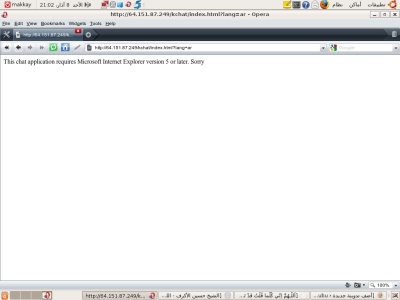
بعد تغيير الإعدادات إلى mask as internet explorer

الحل الثالث: إضافة user agent switcher لمتصفح فايرفوكس
من القائمة الأدوات > user agent switcher > اختر internet explorer
هذه الإضافة تنجح مع المواقع التي تمنع مستخدمي المتصفحات الأخرى غير انترنت اكسبلورر من الدخول للموقع .. لكن إذا كان الموقع يستخدم تقنيات خاصة بمايكروسوفت مثل activex فلن تكون الإضافة مفيدة
موقع ساب نت الخاص بالبنك السعودي البريطاني قبل تغيير user agent

الموقع بعد استخدام إضافة user agent switcher وتغيير user agent إلى internet explorer

إضافة ie tabs لا تعمل في نظام جنو/لينكس .. لأن هذه الإضافة في الأساس تستخدم محرك انترنت اكسبلورر داخل فايرفوكس .. وبما أنه لا يوجد في جنو/لينكس اكسبلورر فلن تعمل الإضافة حتى لو نصبتها
الحل الرابع: تنصيب انترنت اكسبلورر على نظام جنو/لينكس
شركة مايكروسوفت لا تصدر أي نسخة خاصة من متصفح انترنت اكسبلورر لبقية الأنظمة .. لكن يمكنك تنصيب اكسبلورر على نظام جنو/لينكس بإستخدام برنامج واين
ie 6 راجع هنا
ie 7 راجع هنا
لم أقم بتجربة تنصيب اكسبلورر .. كما لا أعتقد أن هذا الحل عملي
الحل الأخير: إذا لم تنجح أي طريقة .. ستحتاج إلى استخدام انترنت اكسبلورر على نظام ويندوز!!
لماذا هذه المشكلة؟
هناك معايير قياسية لتصميم المواقع من مؤسسة w3c .. ولكن شركة مايكروسوفت تتبع معايير وتقنيات خاصة بها لتصميم وعرض صفحات الإنترنت
بعض مطوري المواقع يصمم موقعه خصيصاً لمتصفح انترنت اكسبلورر ويتبع معايير مايكروسوفت لذلك لا يمكن لبقية المتصفحات عرض الموقع بشكل صحيح
لو حصل العكس وقام المطور بتصميم موقعه حسب المعايير القياسية فلن تتمكن المتصفحات التي لا تتبع هذه المعايير عرض الصفحة بشكل صحيح
اختبار acid (حالياً النسخة 3) يختبر مدى التزام محرك المتصفح بالمعايير التي تضعها منظمة w3c .. نتائج النسخ الأخيرة (في العادة بيتا) من المتصفحات في الإختبار في وقت كتابة هذه التدوينة .. المعلومات من مقالة ويكيبيديا
trident (محرك انترنت اكسبلورر) 20%
webkit (محرك سافاري وجوجل كروم و epiphany متصفح جنوم) 100%
gecko (محرك فايرفوكس) 94%
presto (محرك أوبرا) 100%
khtml (محرك كونكرر متصفح كي دي اي) 85%
ملاحظة بعض هذه المعايير لم يتم استخدامه بشكل كبير حتى الآن في المواقع لذلك لو نزلت نسبة بعض المتصفحات بنسبة معينة فلن يؤثر كثيراً على عرضها للصفحات التي تم تصميمها وفقاً لهذه المعايير
The statement, “If my site doesn’t work on the browser you’re using then you should get another one” is the clearest possible indication that you are listening to someone who is so ignorant of the basics that they don’t even know enough to know how ignorant they are.
— Dick Gaughan
استعادة الإعدادات الإفتراضية لشريط جنوم فيفري 28, 2009
Posted by makkay in مشاكل وحلول.add a comment
أحياناً تغير في مكان البريمجات وتحذف الشريطين .. وتريد أن تبدأ من جديد .. هذه الأوامر ستعيد شريطي جنوم إلى حالتهم الإفتراضية مثل أول مرة نصبت فيها النظام
أولا ستحتاج إلى فتح الطرفية .. اضغط alt + f2 واكتب gnome-terminal وانسخ الأسطر التالية .. تذكر للتنقل بين النوافذ (المتصفح والطرفية) اضغط alt + tab
gconftool --recursive-unset /apps/panel
rm -rf ~/.gconf/apps/panel
pkill gnome-panel
تشغيل الملفات الصوتية والفيديو في أوبنتو جانفي 2, 2009
Posted by makkay in مشاكل وحلول, برامج الصوت والفيديو.add a comment
تم تحديث التدوينة لأوبنتو 9.04 بتاريخ 24 أبريل 2009
أوبنتو يأتي افتراضياً ببرنامج totem لتشغيل الملفات الصوتية والفيديو وهو يشغل أغلب الصيغ بعد إضافة الكوديك إليه .. لكن قد تجد بعض صيغ الصوت والفيديو التي لا يمكن تشغيلها بإستخدام totem !! .. يمكن استخدام هذه البرامج لتشغيل هذه الصيغ
بطبيعة الحال لا تحتاج إلى جميع هذه البرامج ولكن يمكن تجربتها واختيار ما يناسبك
ابحث في مدير الحزم عن vlc أو انسخ الأمر في الطرفية
sudo apt-get install vlc
لتنصيب إضافة الفايرفوكس لتشغيل الملفات الصوتية والفيديو في الإنترنت
sudo apt-get install mozilla-plugin-vlc

 تنصيب برنامج mplayer والكوديك لتشغيل جميع الملفات الصوتية والفيديو
تنصيب برنامج mplayer والكوديك لتشغيل جميع الملفات الصوتية والفيديو
برنامج mplayer وبرنامج vlc يدعمان الكثير من الصيغ عند تنصيبهم من مستودعات أوبنتو الرسمية .. لكن ربما تجد بعض صيغ الصوت والفيديو الغير مدعومة حالياً بالكوديك مفتوحة المصدر .. لذلك سنضيف مستودعات medibuntu لإضافة حزمة w32codecs وهي كوديك غير مفتوحة المصدر وحزمة libdvdcss2 لإضافة الدعم لتشغيل encrypted dvds (يوجد جدل حول قانونية استخدام هذه الحزم)
نظام > إدارة > مصادر البرامج
system > administration > software sources
في التاب الثاني مصادر البرامج أضف السطر التالي
لمستخدمي أوبنتو 9.04
deb http://packages.medibuntu.org/ jaunty free non-free
استبدل الكلمة باللون الأحمر إلى اسم النسخة التي تستخدمها ..
مستخدمي أوبنتو 8.04 >> hardy
مستخدمي أوبنتو 8.10 >> intrepid
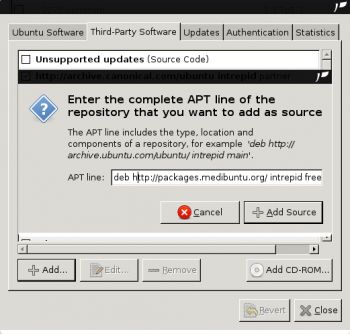
ثم حدث قائمة المستودعات وأضف مفتاح medibuntu للتأكيد أنك تثق بالمستودع ثم أعد تحديث البيانات .. انسخ في الطرفية
sudo apt-get update && sudo apt-get install medibuntu-keyring && sudo apt-get update
ملاحظة لو لم تضف هذا المفتاح يمكنك تحميل البرامج ولكن ستحصل على رسالة خطأ .. هذا المفتاح يستخدمه أوبنتو للتأكد من أمان المستودع الذي أضفته

الآن في مدير الحزم ابحث عن w32codecs و libdvdcss2 .. أو انسخ في الطرفية (ملاحظة مستخدمي أوبنتو 64-bit .. نصب w64codecs بدلاً من w32codecs)
sudo apt-get install w32codecs libdvdcss2
بعد ذلك ابحث عن برنامج mplayer
sudo apt-get install mplayer

إذا لم تعجبك واجهة الإستخدام لبرنامج mplayer .. جرب واجهة smplayer أو واجهة gnome-mplayer
لتنصيب smplayer
sudo apt-get install smplayer
لتنصيب gnome-mplayer
sudo apt-get install gnome-mplayer
إذا أردت تشغيل الملفات الصوتية والفيديو في متصفح فايرفوكس ابحث في عن حزمة mozilla-mplayer أو انسخ في الطرفية
sudo apt-get install mozilla-mplayer

إذا كان لديك أكثر من إضافة لتشغيل ملف صوتي معين سترى مثل هذه الرمز في أسفل شاشة الفايرفوكس

اضغط عليها للتبديل بين المشغلات

![]() تنصيب برنامج totem مع كوديك xine
تنصيب برنامج totem مع كوديك xine
برنامج totem يستخدم كوديك gstreamer افتراضياً ويدعم استخدام xine .. حالياً xine بإمكانه استخدام كوديك w32codecs الموجودة في مستودعات medibuntu .. إذا لم ترغب بإستخدام mplayer وأردت تشغيل الصوتيات التي تدعمها كوديك w32codecs استخدم totem مع xine
لتنصيب توتيم مع مكتبات xine
sudo apt-get install totem-xine libxine1-ffmpeg
لإظهار توتيم بمحرك xine كليك يمين على قائمة تطبيقات واختر حرر القوائم وأظهر totem-xine في القوائم
مشكلة الحروف العربية في المستندات النصية في أوبنتو ديسمبر 28, 2008
Posted by makkay in مشاكل وحلول.add a comment
عندما تتلقى مستند نصي أو ملف وورد باللغة العربية وتفتحه في نظام أوبنتو تظهر الحروف العربية بشكل غريب (ليس دائماً!)

لماذا؟
نظام ويندوز يستخدم ترميز خاص به لترميز اللغة العربية اسمه windows-1256 ونظام أوبنتو يستخدم ترميز آخر وهو الترميز الموحد يونيكود unicode لترميز جميع لغات العالم في ترميز واحد .. عند فتح ملف بترميز مختلف ستظهر حروف غير مفهومة
إذا كان الملف نصي (بصيغة .txt) يمكنك فتحه بواسطة محرر النصوص gedit .. افتح برنامج محرر النصوص
تطبيقات > ملحقات > محرر النصوص
application > accessories > text editor
أو اضغط alt + f2 واكتب gedit
اختر ملف > فتح
في أسفل النافذة في خيار ترميز المحارف charecter coding .. اختر أضف أو احذف add or remove ستظهر نافذة جديدة اختر فيها ترميز ويندوزwindows-1256 (ترميز ويندوز للغة العربية)

الآن عند فتح ملف استقبلته أو قمت بحفظه في نظام ويندوز .. حدد هذا الترميز قبل فتح الملف لتظهر الحروف العربية بالشكل الصحيح

إذا كان الملف ملف وورد (بصيغة .doc) يمكنك فتحه بواسطة برنامج openoffice .. اضغط على الملف مرتين وسيسألك برنامج أوبن أوفيس عن الترميز الذي تريده لفتح الملف .. اختر windows 1256 (يمكنك استعمال هذه الطريقة أيضاً للملفات النصية العادية txt)

ملاحظة أخيرة عند فتح ملفات حفظت بصيغة يونيكود وبتحديد ترميز ويندوز لن تظهر الحروف العربية بشكل صحيح .. يجب استخدام الترميز الصحيح أثناء فتح الملف
إضافة الخطوط إلى أوبنتو ديسمبر 22, 2008
Posted by makkay in مشاكل وحلول, تخصيص أوبنتو.2 تعليقان
إضافة خطوط مايكروسوفت الأساسية إلى أوبنتو
أغلب صفحات الإنترنت ومستندات وورد تم تصميمها على مايكروسوفت ويندوز بإستخدام خطوط ويندوز .. لإضافة هذه الخطوط لعرض صفحات الإنترنت بشكل أفضل .. في مدير الحزم synaptic ابحث عن msttcorefonts
أو اكتب الأمر التالي في الطرفية
sudo apt-get install msttcorefonts
إذا نصبت حزمة ubuntu-restricted-extras فقد قمت بتنصيب msstcorefonts لمعرفة الخطوط خطوط مايكروسوفت الأساسية
إضافة خطوط عربية إلى أوبنتو
يطور فريق عربايز مجموعة من الخطوط العربية انظر هنا متوفرة في أوبنتو تحت اسم ttf-arabeyes وخطوط مدينة الملك عبد العزيز للعلوم والتكنولوجيا انظر هنا متوفرة تحت اسم ttf-kacst
إضافة الخطوط إلى أوبنتو يدوياً
في مجلد الـ home folder أنشىء مجلداً بالإسم
.fonts (النقطة قبل كلمة fonts)
~/.fonts
اضغط ctrl + h لإظهار المجلدات المخفية -المجلدات التي تبدأ بنقطة تكون مخفية- وافتح المجلد .fonts وألصق الخطوط فيه
إذا أردت الخطوط تكون متوفرة لجميع المستخدمين ألصقها في المجلد -يفضل إنشاء مجلد جديد وأضف فيه خطوطك الإضافية-
/usr/share/fonts
تحتاج إلى فتح المجلد بصلاحيات إدارية لنسخ الخطوط اكتب الأمر التالي في الطرفية
gksudo nautilus /usr/share/fonts/truetype/my-fonts
بعد إضافة الخطوط قد تحتاج إلى كتابة الأمر التالي لتحديث بيانات الخطوط في أوبنتو
sudo fc-cache -f -v
قد تحتاج إلى إغلاق وفتح البرنامج (مثل gimp أو openoffice) من جديد لتظهر الخطوط الجديدة في البرنامج
تغيير خطوط النظام في أوبنتو
نظام > تفضيلات > المظهر system > preferences > appearance
في التاب الثالث الخطوط fonts يمكنك تغيير خطوط النظام والخيارات الأخرى

تطوير خطوط عربية جديدة في أوبنتو
يمكنك تطوير خطوط عربية بواسطة برنامج fontforge لمزيد من المعلومات حول تطوير الخطوط العربية اقرأ هنا
عرض الخطوط
يمكنك عرض الخطوط بواسطة عدة برامج .. مثلاً برنامج specimen font previewer

تغيير واجهة الإستخدام وإضافة لوحة المفاتيح العربية في جنوم ديسمبر 22, 2008
Posted by makkay in مشاكل وحلول, أساسيات النظام.add a comment
تغيير واجهة الإستخدام إلى اللغة العربية
نظام > إدارة > دعم اللغات
system > administration > language support
حدد اللغة العربية arabic واضغط apply -تحتاج إلى الإنترنت لتحميل التعريب-

سجل خروج من النظام system > logout في مدير الدخول gdm اضغط options وغير اللغة إلى العربية
أوبنتو (واجهة جنوم) بواجهة استخدام عربية

إضافة لوحة المفاتيح العربية
نظام > تفضيلات > لوحة المفاتيح
system > preferences > keyboard
حدد تاب التخطيطات layouts
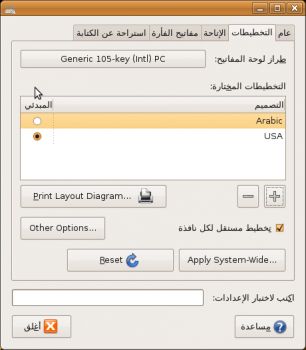
في تاب التخطيطات layout اضغط علامة + واختر اللغة العربية

يمكنك إضافة التبديل بين اللغات بواسطة alt + shift .. اختر other options وفي الخيار layout switching حدد الخيار
alt + shift changes layout
لإضافة محدد اللغة إنجليزي أو عربي في شريط جنوم كليك يمين على الشريط واختر أضف للشريط وابحث عن موضح لوحة المفاتيح keyboard indicator